Está tentando decidir entre o Google Workspace e o Office 365 para seu pacote de produtividade e e-mail comercial?
O Google Workspace e o Office 365 oferecem suítes impressionantes de software e serviços de produtividade. Se você não tem experiência com nenhum deles, talvez esteja procurando a opção certa para otimizar suas operações comerciais.
Neste guia, compararemos o Google Workspace com o Office 365 para ajudá-lo a decidir qual é o melhor para sua empresa.
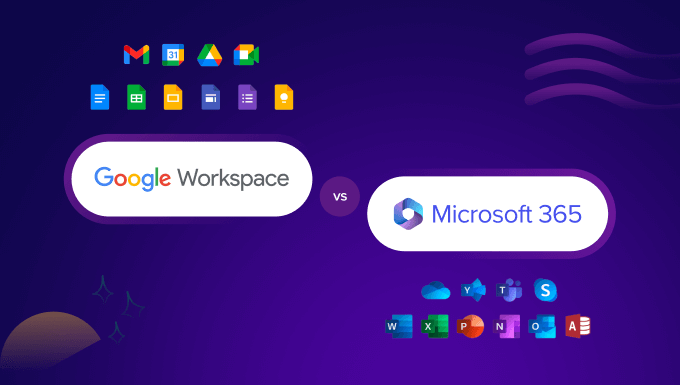
O que são o Google Workspace e o Office 365?
Depois de criar um site, a próxima etapa geralmente é obter um endereço de e-mail comercial profissional.
Ao contrário do e-mail @gmail.com ou @outlook.com, um endereço de e-mail comercial profissional tem a marca do nome da sua empresa: name@yourbusiness.com
Embora a maioria das empresas de hospedagem WordPress ofereça um endereço de e-mail comercial gratuito, elas não podem competir com as poderosas ferramentas comerciais fornecidas pelo Google Workspace e pelo Office 365. Essas plataformas têm e-mails mais confiáveis, armazenamento de arquivos, documentos, planilhas, calendários, notas, ferramentas de videoconferência etc.
O Google Workspace inclui o Gmail, o Google Drive, o Google Docs, o Sheets, o Slides, o Calendar, o Keep, o Hangouts e outros aplicativos do Google que você provavelmente já usa e adora.
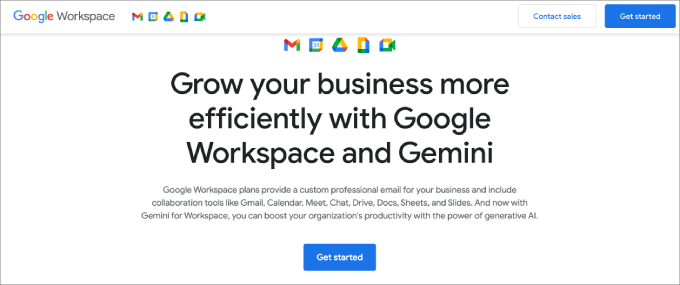
Eles também têm ofertas exclusivas, como o Apps Script e o AppSheet, para criar soluções personalizadas sem codificação, e o Jamboard, para brainstorming em quadros brancos.
O Office 365 da Microsoft inclui o Outlook, o OneDrive, o Word, o Excel, o PowerPoint, o One Note, o Skype e outros aplicativos da Microsoft.
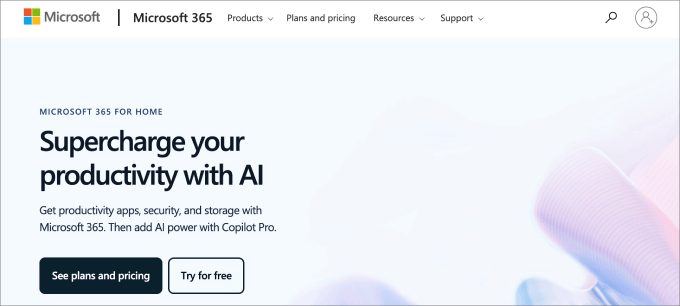
O uso de suítes de produtividade na nuvem permite que você economize dinheiro na manutenção de licenças e instalações de software, na administração de um departamento de TI e muito mais.
Todos os seus dados são armazenados na nuvem, o que facilita o acesso aos arquivos de qualquer lugar usando qualquer dispositivo. Isso é ótimo se você estiver administrando uma empresa remota ou viajando enquanto gerencia seu blog WordPress.
Gráfico de comparação entre o Google Workspace e o Office 365
Pode ser confuso avaliar as duas suítes de produtividade, a menos que você possa ver visualmente as diferenças. É por isso que elaboramos uma comparação lado a lado para uma visão geral mais rápida.
| Features | Google Workspace | Office 365 |
|---|---|---|
| Pricing | Starter – $6 / user / month Standard – $12 / user / month Plus – $18 / user / month | Microsoft 365 Business Basic – $6 /user / month Microsoft 365 Business Standard – $12.50 /user / month Microsoft 365 Business Premium – $22 / user / month Microsoft 365 Apps for Business – $8.25 /user / month |
| Cloud Storage | Business Starter – 30GB per user Business Standard – 2TB per user Business Plus – 5TB per user | 1 TB for all plans 50 GB email storage |
| Apps | Docs, Sheets, Slides, Keep, Sites, Google Drive, Calendar, Meet, Gmail, Chat | Word, Excel, PowerPoint, OneDrive, Teams, Outlook, Exchange, SharePoint |
| Ease of Use | – Better admin controls – Better web and mobile apps | Better Desktop Apps |
| Collaboration | Live multi-user editing Hangouts for video conferencing Google Voice for phone calls and SMS | Live multi-user editing Skype for Business (available only with Business Premium or Enterprise plans) |
| Security and Support | – Data encryption – Data loss prevention – Google cloud security protection – Two-step verification – Built-in spam, phishing and unusual activity detection – 99.9% application availability guarantee | – Data encryption – Data loss prevention – Microsoft cloud security technology – Multi-factor authentication – Built-in spam, malware and unusual activity detection – 99.9% financially backed uptime guarantee |
| Customer Support | Standard Support (paid upgrade to Enhanced Support) | Round-the-clock phone and online support |
| Get Started | Buy Google Workspace | Buy Office 365 |
Por que você precisa do Google Workspace ou do Office 365?
Praticamente todo tipo de empresa pode se beneficiar do Google Workspace ou do Office 365, quer você administre um site para pequenas empresas, uma empresa local ou uma loja on-line.
Aqui estão apenas alguns motivos para usar suítes de produtividade:
- Colaboração: A eficiência da equipe se resume à colaboração. Decisões importantes são tomadas por meio de ferramentas de colaboração, como compartilhamento de arquivos, mensagens instantâneas e conferências de vídeo e áudio.
- Armazenamento de arquivos baseado em nuvem: Os arquivos são, sem dúvida, a espinha dorsal de qualquer organização. Documentos, PDFs, planilhas e outros arquivos ajudam a executar as operações de uma empresa. Não há nada de errado com aplicativos legados, mas transferir arquivos para outro lugar pode ser difícil, e é por isso que as opções baseadas em nuvem são melhores.
- E-mail comercial: Toda empresa precisa de um e-mail para se conectar com seus clientes, parceiros e funcionários. Embora você possa optar por uma opção gratuita “@gmail.com”, é melhor ter seu nome de domínio no e-mail para que ele tenha uma aparência mais profissional.
Dito isso, ambas as suítes oferecem muitos recursos que permitem que você administre sua empresa com eficiência e cresça. Vamos dar uma olhada nesses recursos e ver como o Office 365 e o Google Workspace se comparam.
Sinta-se à vontade para avançar para qualquer seção de seu interesse:
Preços do Google Workspace vs. Office 365
Toda empresa tem muitas despesas, inclusive com ferramentas de software, e é por isso que o preço é um fator importante a ser considerado. Você deve escolher uma solução que se ajuste ao seu orçamento.
Vamos comparar os preços do Google Workspace e do Office 365 para descobrir qual deles oferece o melhor custo-benefício.
Preços do Google Workspace
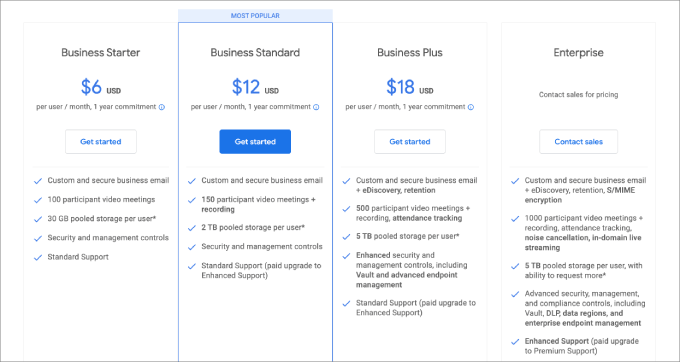
O Google Workspace vem com três planos de preços simples.
- Business Starter – US$ 6 por usuário por mês para 30 GB de armazenamento em nuvem por usuário.
- Business Standard – US$ 12 por usuário por mês para 2 TB de armazenamento em nuvem por usuário.
- Business Plus – US$ 18 por usuário por mês para 5 TB de armazenamento em nuvem por usuário.
Dito isso, todos os usuários recebem uma avaliação gratuita nos primeiros 14 dias.
Quando você atinge o plano Business Plus, obtém acesso a ferramentas aprimoradas de segurança e gerenciamento. Por exemplo, o Google Vault permite que você pesquise, gerencie e exporte facilmente os e-mails, bate-papos e outros dados de uma organização. Além disso, há uma proteção avançada contra ameaças para proteger dados confidenciais contra ataques maliciosos e malware.
Preços do Office 365
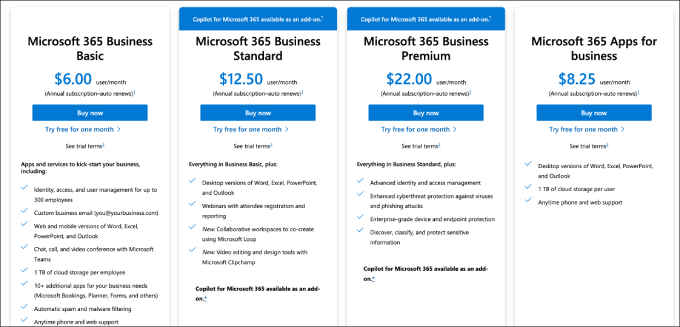
O Office 365 vem com três planos de preços diferentes para empresas de médio e pequeno porte.
- Microsoft 365 Business Basic – US$ 6 por mês por usuário
- Microsoft 365 Business Standard – US$ 12,50 por mês por usuário
- Business 365 Business Premium – US$ 22 por mês por usuário
- Microsoft 365 Apps para empresas – US$ 8,25 por uso, por mês
Todos os planos do Microsoft 365 são pagos em uma base anual. Dito isso, há uma avaliação gratuita de um mês para verificar se é uma boa opção.
O Microsoft 365 vem com 1 TB de armazenamento em nuvem em seu plano básico, com acesso a todos os principais aplicativos e um e-mail comercial personalizado. O Business Standard vem com programas mais avançados, como a capacidade de executar webinars e até mesmo novas ferramentas de edição de vídeo e design com o Microsoft Clipchamp.
O plano Business Premium é onde você obtém proteção avançada contra ameaças cibernéticas, ataques de phishing e vírus.
Vencedor: Empate. Tanto o Google Workspace quanto o Office 365 têm preços competitivos. Dependendo dos aplicativos de que sua empresa precisa, um pode ser mais vantajoso que o outro. Por exemplo, o Google oferece aplicativos exclusivos como o Sites, que é uma ferramenta de criação de páginas, enquanto o Office 365 tem um software de edição de vídeo chamado ClipChamp.
E-mail comercial profissional
Tanto o Google Workspace quanto o Office 365 permitem que você crie contas profissionais de e-mail comercial usando seu próprio nome de domínio. Além de um domínio personalizado, o e-mail profissional oferece segurança aprimorada e recursos para expandir seus negócios, como mais armazenamento e um número maior de usuários.
Google Workspace – Gmail para Empresas
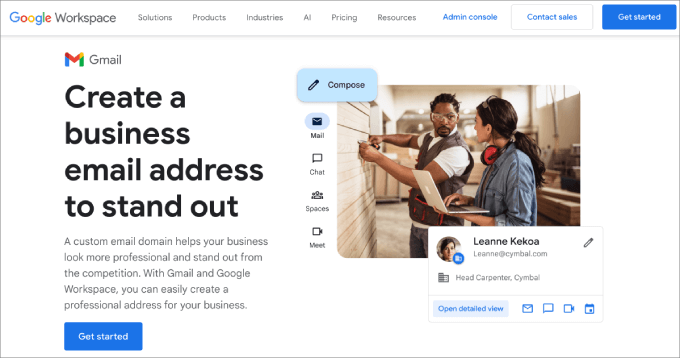
O Google Workspace permite registrar um nome de domínio ou usar o nome de domínio existente para criar contas de e-mail. Também é possível criar até 30 aliases de e-mail para cada usuário.
O Gmail é o melhor se você estiver procurando por recursos colaborativos e que economizem tempo. Por exemplo, ele enviará automaticamente notificações quando você for marcado em outro aplicativo do Google, facilitando o trabalho das equipes em documentos, projetos e apresentações.
Há também e-mails dinâmicos no Gmail, permitindo que o destinatário conclua uma ação diretamente no e-mail, como responder a um comentário ou pergunta, responder a um RSVP para um evento ou reunião e navegar em um catálogo.
De modo geral, toda a interface parece mais moderna e muito mais fácil de navegar, tornando o Gmail mais fácil de usar. Um dos melhores recursos é a opção orientada por IA que sugere frases e palavras à medida que você digita e um conveniente botão de soneca para que você possa adiar as mensagens recebidas.
Se você estiver interessado em configurar um, leia nosso tutorial sobre como configurar um endereço de e-mail profissional com o Gmail e o Workspace.
Office 365 – Outlook para Empresas
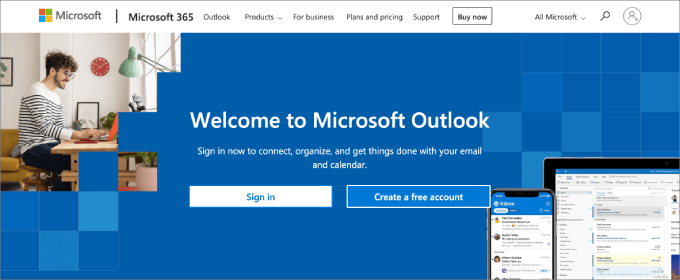
O Office 365 também permite que você crie facilmente endereços de e-mail profissionais com seu próprio nome de domínio. Ele oferece 400 aliases de e-mail para cada usuário.
O Outlook é excelente para pessoas que preferem um cliente de e-mail para desktop. Fazer logon on-line para acessar seu e-mail pode ser uma distração, e é por isso que ter uma versão desktop com todos os recursos é útil.
No entanto, o Outlook também parece ter problemas com a precisão da pesquisa. Se, por exemplo, você estiver procurando por um e-mail específico em uma cadeia, o Outlook poderá exibir outros e-mails nessa cadeia também, dificultando a localização.
Além disso, os anúncios são colocados ao lado do aplicativo de e-mail no plano Office 365 Business Basic.
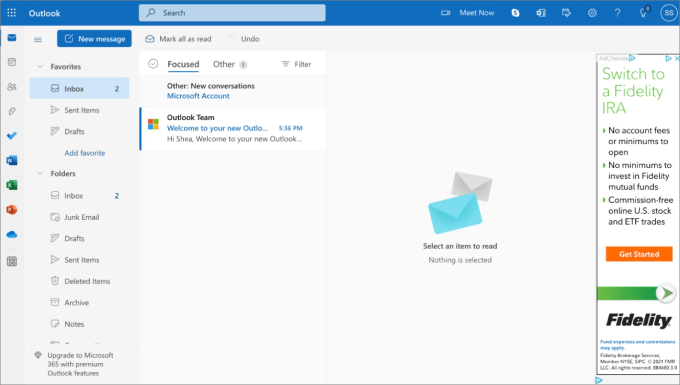
Do ponto de vista estético, é mais perturbador para os usuários, o que pode prejudicar um pouco a experiência do usuário. Você precisará fazer upgrade para o plano Business Standard para ter uma experiência sem anúncios, enquanto o Gmail não inclui anúncios em todos os planos.
Veredicto: Google Workspace, pois oferece uma experiência de usuário melhor. Com a colaboração marcada, sem anúncios e com melhor capacidade de pesquisa, o Gmail torna o manuseio de e-mails muito mais fácil.
Armazenamento e compartilhamento de arquivos na nuvem
Um dos principais motivos para usar um pacote de produtividade na nuvem é o armazenamento de arquivos. Você pode salvar todos os seus arquivos na nuvem para poder acessá-los em qualquer lugar, usando qualquer dispositivo, e compartilhá-los facilmente.
Tanto o Google Workspace quanto o Office 365 facilitam o armazenamento e o compartilhamento de arquivos.
Google Workspace – Armazenamento em nuvem do Google Drive
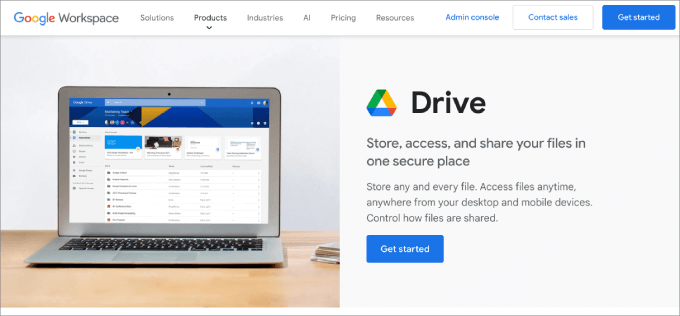
O Google Workspace oferece a cada usuário 30 GB de armazenamento em nuvem com o plano Starter. Ao fazer upgrade para o plano Standard, você obtém 2 TB de armazenamento por usuário e, com o plano Plus, obtém 5 TB de armazenamento por usuário.
Ele usa o Google Drive para armazenar e gerenciar arquivos. Ele vem com aplicativos que você pode baixar em seus dispositivos móveis, tablets ou desktop. Isso permite acessar facilmente os arquivos armazenados no Drive e até mesmo disponibilizá-los off-line.
O Google Drive também facilita muito o compartilhamento de arquivos com seus colegas ou qualquer outra pessoa. Você pode compartilhar por e-mail, permitir que outras pessoas apenas visualizem ou editem um arquivo e até mesmo permitir que outras pessoas façam o download.
Muitos plug-ins de backup do WordPress também permitem que você armazene os backups do seu site no Google Drive. Se você tiver armazenamento ilimitado, poderá armazenar com segurança todos os backups do seu site na nuvem.
Na WPBeginner, recomendamos fazer o backup de todo o seu site WordPress no Google Drive para que você esteja preparado para o pior cenário possível.
Office 365 – Armazenamento em nuvem do OneDrive
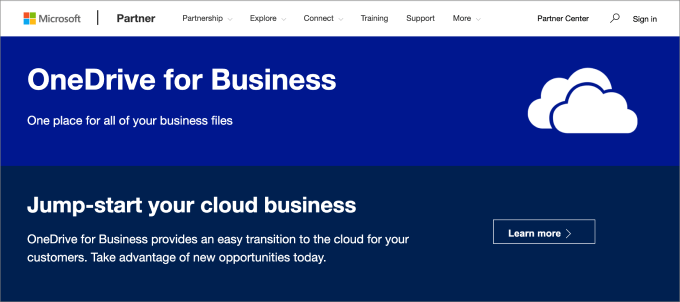
O Office 365 oferece 1 TB de armazenamento em nuvem para cada usuário em todos os seus planos. É um grande volume de armazenamento, mas não é ilimitado. Cada usuário também recebe 50 GB de armazenamento de e-mail, que é separado do seu limite de armazenamento do OneDrive.
Ele usa o OneDrive para armazenar e gerenciar arquivos e também vem com aplicativos para desktop, dispositivos móveis e Web. Semelhante ao Google Drive, você pode sincronizar arquivos usando o OneDrive e compartilhá-los facilmente.
Embora o Office 365 não ofereça armazenamento em nuvem ilimitado como o Google Workspace, você provavelmente não precisará de tanto espaço. 1 TB é muito para o armazenamento em nuvem de um único usuário, que, de qualquer forma, muitas pessoas não chegarão nem perto de usar.
Veredicto: O Google Workspace tem mais armazenamento total se você fizer upgrade para o plano Business Standard ou superior. Dito isso, o Office 365 oferece mais armazenamento por um preço mais baixo.
Aplicativos de produtividade
Os aplicativos de produtividade são a espinha dorsal da maioria das pequenas empresas. É onde as equipes colaboram em projetos, simplificam fluxos de trabalho e gerenciam dados. Tanto o Google Workspace quanto o Office 365 vêm com os elementos essenciais de que você precisa, como documentos, planilhas, apresentações e muito mais.
Vamos dar uma olhada nos aplicativos oferecidos por ambas as plataformas e como eles se comparam entre si.
Aplicativos no Google Workspace

O Google Workspace vem com aplicativos populares do Google, como Gmail, Google Docs, Sheets e Slides, Google Calendar, Keep, Hangouts e muito mais.
O Google se concentra na simplicidade e na colaboração em tempo real. A colaboração com os membros da equipe é perfeita. Eles também oferecem coautoria em tempo real para que as pessoas possam trabalhar no mesmo documento ao mesmo tempo. Isso significa que você pode comentar, sugerir, revisar alterações e fazer anotações com facilidade.
Esses aplicativos funcionam melhor em um navegador de desktop em todos os sistemas operacionais. O Google também tem aplicativos móveis para Android e iOS. Se você já estiver usando um telefone Android, as versões móveis poderão vir pré-instaladas com o seu telefone.
O Google também tem versões off-line de alguns aplicativos que funcionam no seu navegador. No entanto, a funcionalidade off-line é bastante limitada, e você terá que disponibilizar individualmente um arquivo para edição off-line.
Ao contrário do pacote de produtividade da Microsoft, que inclui versões para a Web e para desktop, as ferramentas do Google são exclusivamente baseadas na Web. Dito isso, o Google Workspace tem uma interface mais limpa e é muito mais fácil de usar.
Aplicativos no Office 365
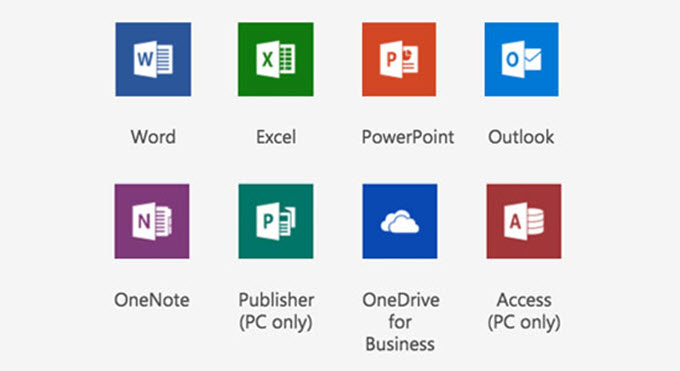
Uma assinatura do Office 365 para empresas lhe dá acesso aos aplicativos do Microsoft Office, como Word, Excel, PowerPoint, Outlook e OneNote. Para computadores desktop, esses aplicativos ainda são o pacote de aplicativos de escritório mais completo e repleto de recursos do mercado.
Todos os aplicativos do Word têm muito mais modelos pré-criados do que seus equivalentes do Google.
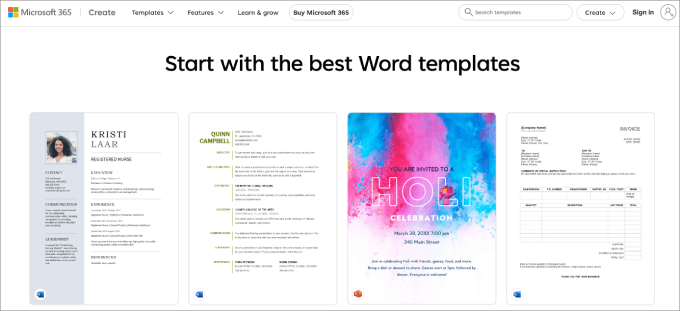
Somente o Word tem 300 modelos comerciais diferentes, em comparação com o Google Docs, que tem apenas 55 modelos, incluindo modelos comerciais, pessoais e educacionais. Além disso, o Word tem mais tipos de gráficos para serem incorporados aos documentos.
Isso também se estende a outros aplicativos. O Excel oferece mais de 80 modelos diferentes para diferentes tipos de orçamentos, enquanto o Google Sheets tem 19 modelos no total.
Alguns aplicativos também têm funcionalidades mais avançadas do que o Google. Por exemplo, o PowerPoint tem um recurso QuickStarter, que ajuda você a criar rapidamente uma bela apresentação em minutos. Basta digitar um tópico para que o programa encontre fatos e resultados de pesquisas para você. Ele também sugere layouts, temas e imagens a serem usados.
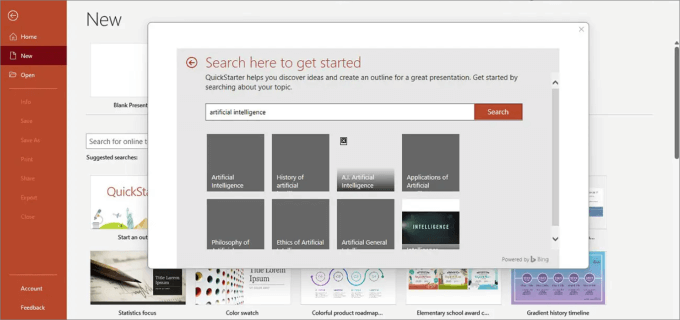
Em suma, os aplicativos de desktop do Office 365 estabelecem um padrão muito alto com o qual nenhum aplicativo móvel ou da Web conseguiu competir.
Veredicto: Empate. O Google Workspace é melhor em termos de facilidade de uso e colaboração. No entanto, o Office Workspace se destaca em modelos e tem funcionalidades mais avançadas.
Ferramentas de colaboração
Com o trabalho remoto se tornando a nova norma, as ferramentas de colaboração são mais importantes do que nunca. Os membros da equipe precisam de videoconferência, bate-papo, mensagens e espaços compartilhados para facilitar as discussões internas.
Há muitas ferramentas a serem desempacotadas, portanto, abordaremos o que cada suíte oferece.
Ferramentas de colaboração no Google Workspace
O Workspace oferece o Google Meet, que é composto pelo Google Chat e pelo Hangouts.
O Google Meet se destaca no acesso de convidados. Com esse recurso, os membros da equipe podem convidar pessoas externas para colaborar e participar de conversas sem ter uma conta do Google. Por outro lado, o Microsoft Teams exige que os convidados tenham uma conta Microsoft ou façam parte de uma organização.
Outra vantagem é que o Google Meet permite que mais participantes entrem em uma sala nos planos Plus e Enterprise. Até 500 pessoas podem estar em uma única sala.
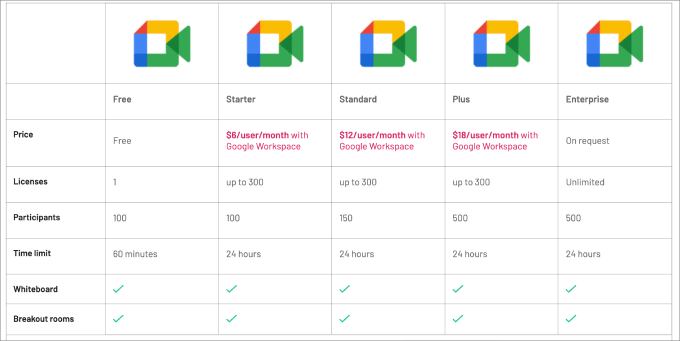
Comparativamente, o Microsoft Teams limita você a apenas 300 participantes em todos os planos.
Embora não seja um grande problema, a balança pende a favor do Google Meet.
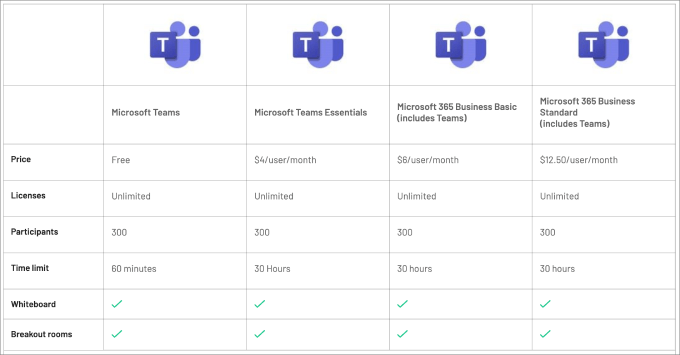
No entanto, a principal vantagem do Google Meet é simplesmente a experiência do usuário. Ele é facilmente sincronizado com o ecossistema de aplicativos do Google. Com seus ajustes de qualidade de chamada alimentados por IA, tenha certeza de que suas reuniões serão realizadas sem problemas de áudio ou visuais.
Dito isso, o Google Chat, a plataforma de mensagens, não é tão fácil de usar para criar canais específicos quanto o Microsoft Teams.
Além disso, o Workspace tem o Google Voice, um provedor de serviços VOIP que permite fazer chamadas telefônicas baseadas na nuvem. O Google Voice é mais avançado do que o Microsoft Team Phone porque oferece recursos mais avançados. Eles incluem transcrições automáticas de correio de voz orientadas por IA para um melhor gerenciamento de dados.
Ferramentas de colaboração no Office 365
O Office 365 apresenta o Microsoft Teams como sua principal ferramenta de colaboração. Ele funciona de forma semelhante ao Slack, no qual você pode se comunicar em diferentes canais ou enviar mensagens diretamente para as pessoas, de modo que todos os bate-papos sejam isolados adequadamente.
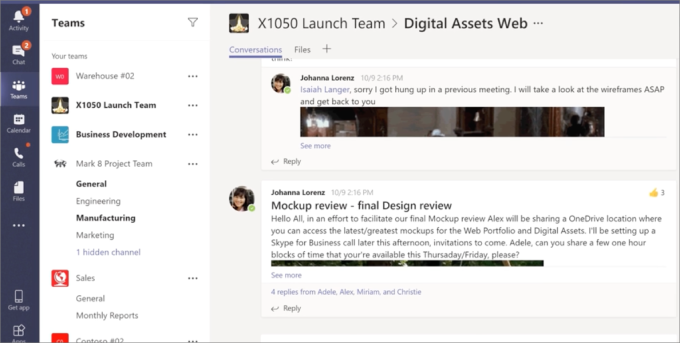
Além disso, em cada canal, você pode segmentar ainda mais por tópico ou departamento para ajudar a organizar a comunicação com sua empresa. O aplicativo de mensagens tem guias nas quais você pode anexar arquivos ou conectar serviços de terceiros.
Além disso, o Microsoft Teams tem um calendário e uma conferência integrados em seu programa. Dessa forma, você não precisa ir e voltar ao Outlook para descobrir quando serão suas reuniões.
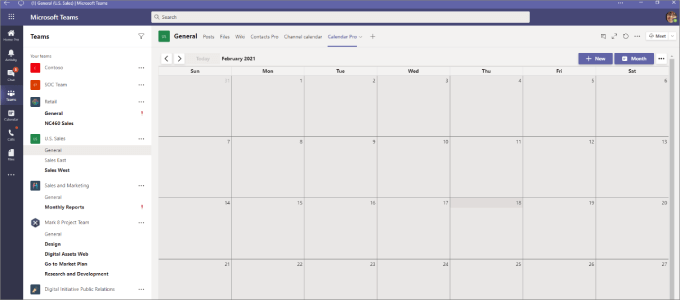
Em seguida, você pode clicar no evento agendado no calendário para participar de uma conferência de vídeo ou áudio. A ferramenta de conferência vem com todos os recursos esperados, como gravação de reuniões e compartilhamento de telas.
O que é ótimo no Microsoft Teams é que você pode usar a caixa de pesquisa para digitar tópicos, nomes ou comandos para encontrar o que está procurando.
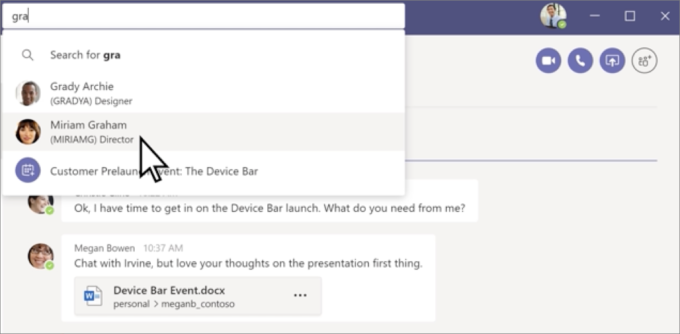
Além da ferramenta de bate-papo e conferência, eles também têm o Microsoft Teams Phone, que permite que você faça chamadas internas. Dito isso, você precisará pagar por um plano específico de chamadas nacionais, um plano de chamadas internacionais ou um plano pré-pago.
Em comparação, o Google Voice oferece chamadas gratuitas para os EUA e o Canadá.
Veredicto: Google Workspace porque é intuitivo e tem mais recursos orientados por IA no Hangouts.
Medidas de segurança
A segurança é uma das principais preocupações das pequenas empresas ao usar aplicativos em nuvem. Vamos ver como o Google Workspace e o Office 365 protegem os dados que você armazena em suas plataformas de nuvem.
Recursos de segurança do Google Workspace
O Google Workspace foi desenvolvido com base na infraestrutura de nuvem do Google e usa os mesmos níveis de segurança do próprio Google. Isso inclui a detecção automática de atividades suspeitas, tentativas de phishing e outras tentativas de invasão.
Como administrador, o Google permite que você defina diferentes políticas para impedir o acesso não autorizado ao console de administração ou a qualquer uma das contas de usuário. Você pode usar a autenticação de dois fatores e aplicá-la a todos os seus usuários.
Ele também vem com um recurso de proteção contra vazamento de dados, no qual você pode definir palavras-chave para bloquear qualquer comunicação de saída. O Google Workspace tem detecção integrada de spam, vírus e malware, que verifica todos os documentos e anexos.
Recursos de segurança do Office 365
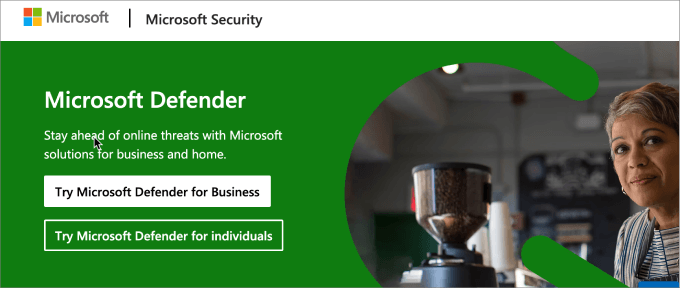
O Office 365 apresenta o Microsoft Defender, um aplicativo de segurança para todo o pacote de produtividade.
Ele permite ativar a autenticação de vários fatores para todas as senhas de usuários. Com a autenticação de vários fatores, os usuários precisam fornecer mais formas de autenticação antes de acessar suas contas, em comparação com a opção de dois fatores que o Google Workspace oferece.
As opções mais comuns são avisos por mensagem de texto, notificação de aplicativo móvel ou aplicativo autenticador.
Ele também usa suas próprias ferramentas de IA para aprender os hábitos de trabalho de cada usuário, detectar atividades suspeitas e sinalizá-las se algo parecer fora do lugar. Com o plano empresarial, você tem acesso ao Microsoft Defender, uma solução de segurança premium que mantém seus dados protegidos.
A Microsoft também oferece suporte estendido para protocolos de autenticação de e-mail, como o 365 DMARC. Essa solução protege especificamente contra e-mails de phishing de entrada enviados para o domínio de sua empresa. Você pode especificar aos servidores de e-mail como responder aos e-mails enviados de seu domínio que falharem nas verificações de autenticação.
Ele inclui uma ferramenta de prevenção de perda de dados para proteger contra roubo e vazamento de dados. Usando a ferramenta de gerenciamento de dispositivos, sua organização também pode restringir o acesso dos usuários aos dispositivos emitidos pela empresa.
O Office 365 também usa as ferramentas de detecção de spam, vírus e malware da Microsoft para verificar todos os documentos, e-mails e anexos.
Veredicto: Office 365 porque oferece protocolos de autenticação multifator e análise de segurança avançada em planos de nível mais alto. É adequado para empresas com necessidades de segurança rigorosas ou que operam em setores altamente regulamentados.
Suporte ao cliente
Suporte ao cliente do Google Workspace
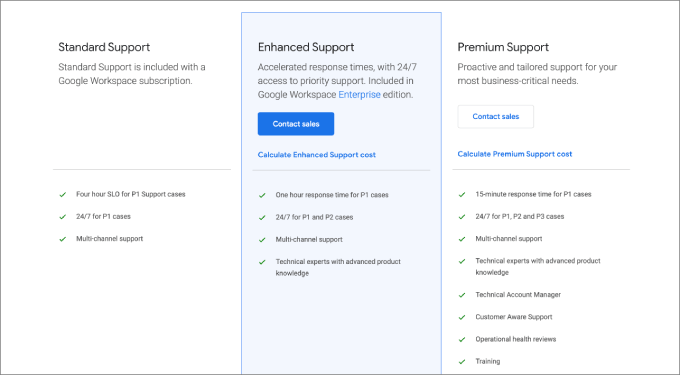
Infelizmente, o Google não tem uma boa reputação em termos de suporte ao cliente. É extremamente difícil entrar em contato com uma pessoa real para resolver ou solucionar problemas que você está tendo com seus produtos ou ferramentas.
Além disso, o Google oferece apenas suporte baseado na Web por meio de bate-papo ao vivo, central de ajuda e sua comunidade.
O principal problema do suporte na Web é que você precisa ter uma conexão com a Internet para receber ajuda. Embora você possa adquirir suporte avançado com o Google Workspace, ele está disponível apenas no plano Enterprise.
Suporte ao cliente do Office 365
Por outro lado, o Office 365 não retém canais de suporte de seus usuários, independentemente do plano de preços. Todos os planos oferecem suporte on-line e telefônico 24 horas por dia, 7 dias por semana. Além disso, você tem acesso ao suporte técnico para solução de problemas e implementação.
Veredicto: O Office 365 é melhor porque também oferece suporte telefônico, mesmo nos níveis mais baixos de serviço.
Google Workspace vs Office 365 – Qual é o melhor?
O Google Workspace é a melhor opção para a maioria das pessoas, incluindo pequenas e médias empresas e startups. Até mesmo um iniciante pode dominar aplicativos como Docs, Planilhas, Meet e Agenda. É possível configurar tudo com apenas alguns cliques, e é fácil colaborar com os membros da equipe.
O Office 365 é mais adequado para empresas de nível corporativo em que todos os funcionários trabalham em um escritório usando um PC com Windows. Seus aplicativos de desktop são de primeira linha, especialmente se você estiver em um ecossistema Windows.
Essa comparação é semelhante à do Mac com o PC ou da Apple com o Android. O Office 365 oferece melhor funcionalidade em muitos casos, mas é muito mais difícil de usar e aprender. O Google Workspace é fácil de entender e muito mais rápido de configurar.
Esperamos que este artigo tenha ajudado você a comparar o Google Workspace com o Office 365 para descobrir qual é o melhor. Talvez você também queira ver nossa lista dos principais plugins e ferramentas do WordPress para sites de negócios, juntamente com as melhores ferramentas de negócios gratuitas para pequenas empresas.
Se você gostou deste artigo, inscreva-se em nosso canal do YouTube para receber tutoriais em vídeo sobre o WordPress. Você também pode nos encontrar no Twitter e no Facebook.





Syed Balkhi says
Hey WPBeginner readers,
Did you know you can win exciting prizes by commenting on WPBeginner?
Every month, our top blog commenters will win HUGE rewards, including premium WordPress plugin licenses and cash prizes.
You can get more details about the contest from here.
Start sharing your thoughts below to stand a chance to win!
Isaac Young says
Excel is a game changer vs sheets.
I use outlook but must say G suite has way way better search accuracy. If excel is not that important then G suite would be the way to go for those pulling up older email and information from past email.
WPBeginner Support says
Thanks for sharing your experience with the two!
Administrador
Ankit says
Once you start using Gsuite, you will start loving it. When I started using Gsuite, I hated it since I was used to Microsoft office, especially excel.
But slowly i loved the collaboration features in Slide n Sheet which is much better in Gsuite compared to O365.
Also there are tons of functions now in google sheet (Like FILTER, UNIQUE, QUERY, etc) which makes life easy and now i love working on google sheet by default.
Offcourse if it’s heavy data analysis (File size in MBs) then google sheet should not be used
WPBeginner Support says
Thanks for sharing your experience with the two
Administrador
Donald Stauty says
Our church is talking about implementing GSuite. My work environment is on MOS365. My biggest problem is that my experience is that MSExcel is a huge business tool that Sheets cannot compare to at this time.
WPBeginner Support says
Thanks for sharing your opinion
Administrador
Vince says
You forgot MSO365 is now with teams which allows sending toll call invites
WPBeginner Support says
Thank you for that feedback for when we update the article.
Administrador
Lori says
While overall a good write up, one point that most reviewers don’t cover is shared groups vs shared inboxes. While Google provides collaborative shared groups they don’t provide it in a separate inbox environment space as MSO365 does. To be honest, this feature is what keeps me using MSO365. It’s not about the money, they almost cost the same. In fact, most of the feature aside from this one are the same.
WPBeginner Support says
Thanks for sharing your experience with this
Administrador
Ariel Veras says
Very good article, thanks!
WPBeginner Support says
You’re welcome
Administrador
Shadeofblkness says
Great Article.
Thanks.
WPBeginner Support says
You’re welcome, glad you liked our article
Administrador
James says
So I’m still at the same place I was before. I use and I’m comfortable with both Gmail AND Office, and I was hoping to get something out of this article that would be beneficial. No matter. I guess I just have to make a decision
WPBeginner Support says
Hope our article helps you decide the features you need
Administrador
Vayth says
I’m on the same boat. I haven’t chosen any, but I’m leaning towards office 365. IMO, gmail and outlook is almost similar, but desktop office is still far superior than gdocs. The collaboration is also good. Besides, you can sync outlook to gmail and google calendar anyway if they’re not to your taste.
Boyi says
Thanks for the detailed write up! It is very useful.
I have limited IT knowledge but wish to find out if I need to set up email domain for the office and there are a few staffs under the same company… does it mean I make one payment for the domain fee (yearly says $12) and then another payment to cover number of users (monthly says $6 per person)…
And what you had shared above are in USD am I right?
WPBeginner Support says
The prices are in USD and if you didn’t have the domain you would need to pay for the domain and for each user.
Administrador
Steve says
Thanks for the comparison. While I’m a huge fan of Google and their apps, Office 365 is the way to go. The Office suite applications included are universal business tools. The apps included with G Suite are not business tools.
WPBeginner Support says
They are both business tools, it would depend on personal preference for which is best for your business
Administrador
Gowtham says
Amazing explanation about Guite vs office 365..
I have few doubts that is as like Microsoft Exchange server is getting deployed locally in our on-premise server.
Is it possible to host Office 365 application in our own server ?
Please correct my doubt is wrong.
WPBeginner Support says
Hey Gowtham,
You can integrate Office 365 with your on premise exchange server. You can sync on premise servers to the cloud servers or you can create a hybrid cloud environment with some user information on the cloud and some on your local server.
Administrador
Sasha says
You can call anywhere in the world mobile or landline using Skype for Business.
Michael McCool says
My number one issue with G Suite is the lack of native Outlook connectivity for full email, calendar and contact syncing. There is the G Suite sync tool, but I’ve found it to be buggy and not 100% reliable. This is especially important when working across multiple devices, and needing consistent contact and calendar data on all devices.
I have worked with quite a few companies that have used G Suite, and the ones that use web mail loved it, while those that used Outlook ran into problems at some point.
My recommendation is that if you use Outlook on the desktop for email, go with office 365. If you use webmail, then make a choice which features will be best for you.